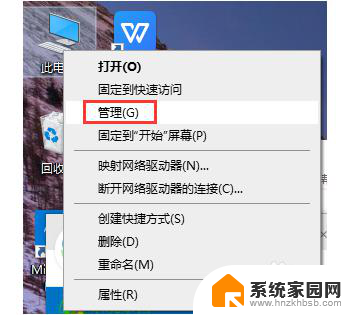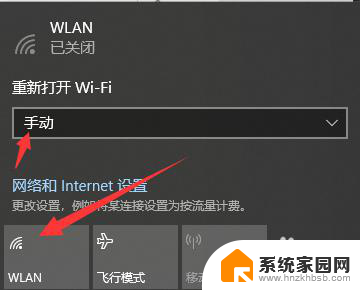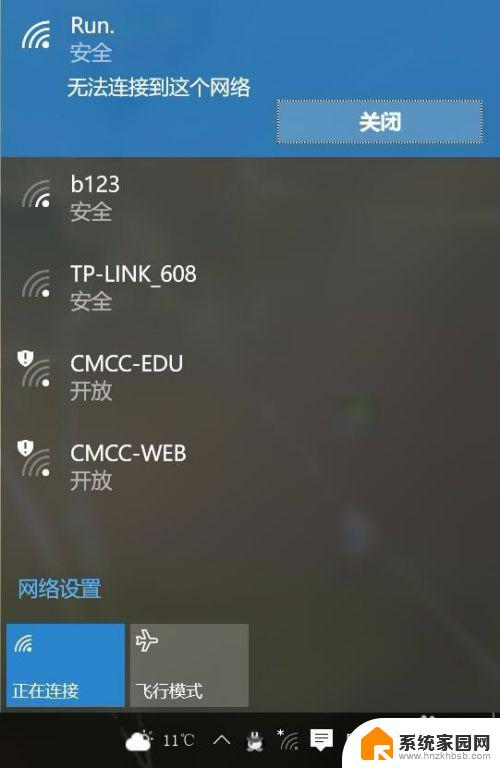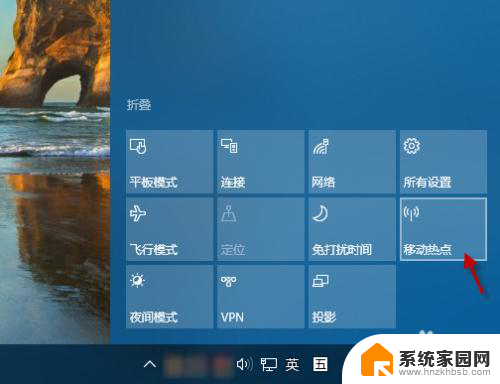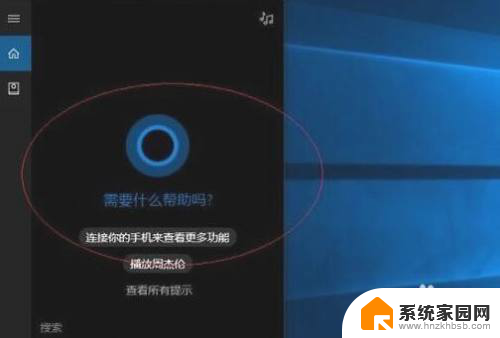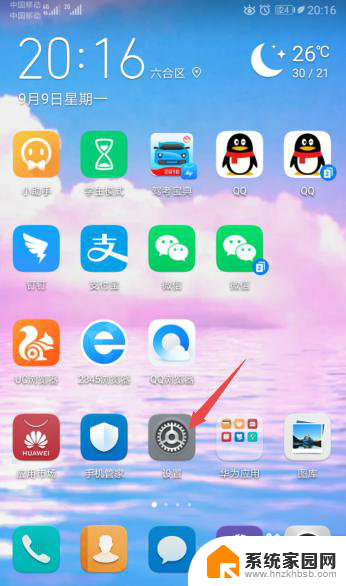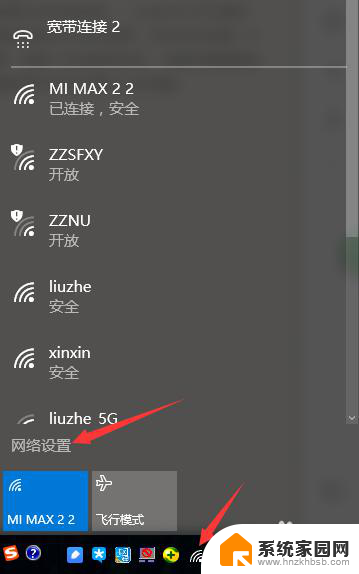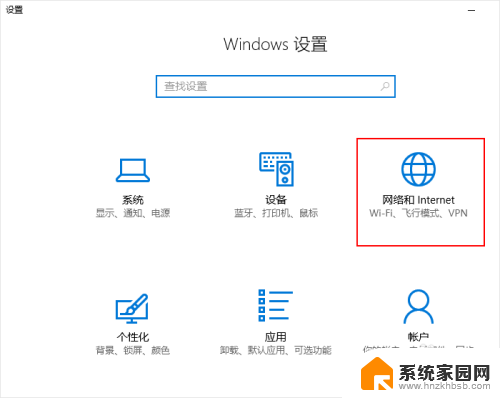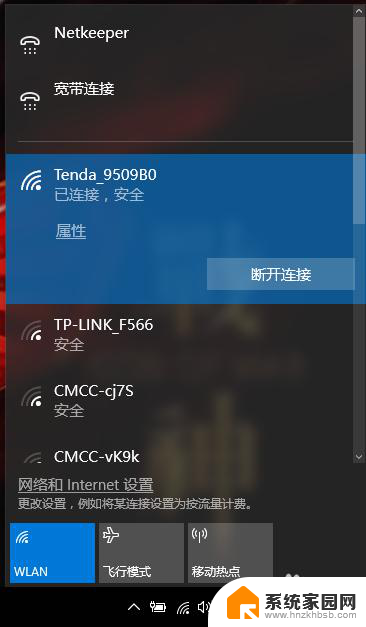如何用手机热点连接电脑上网 win10电脑如何通过USB连接手机热点
更新时间:2024-10-04 11:04:11作者:yang
在现代社会中手机已经成为人们生活中不可或缺的重要工具之一,有时候我们需要在没有Wi-Fi的地方使用电脑上网,这时候就可以利用手机的热点功能来连接电脑上网。而在Win10操作系统下,我们还可以通过USB连接手机热点,实现更加稳定和快速的网络连接。接下来就让我们来了解一下如何使用手机热点连接电脑上网的方法吧。
具体方法:
1.在桌面上找到【此电脑】右键单击,选择【管理】。打开【计算机管理】窗口
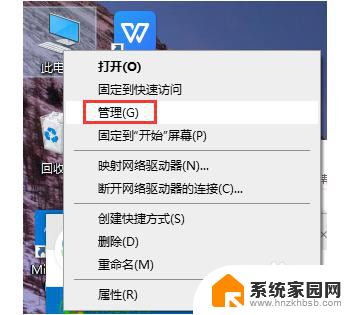
2.左侧找到【服务和应用程序】单击,在对话框的右边找到【服务】这项并双击
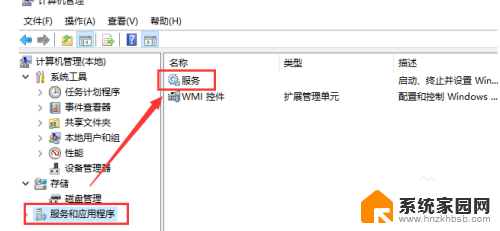
3.在打开的窗口找到【移动热点服务】单击
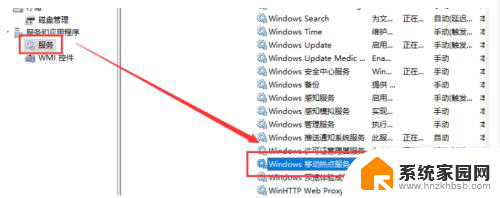
4.在打开的页面左边找到【启动】单击
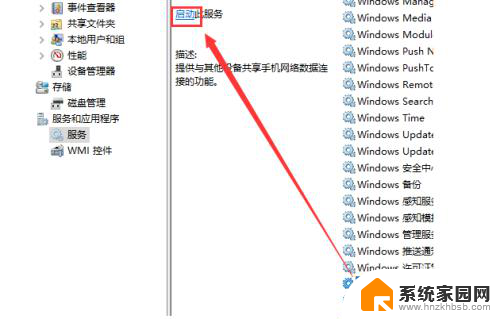
5.启动成功如下图

6.计算机设置完毕,现在打开手机热点。找到【设置】-【个人热点】打开【个人热点】
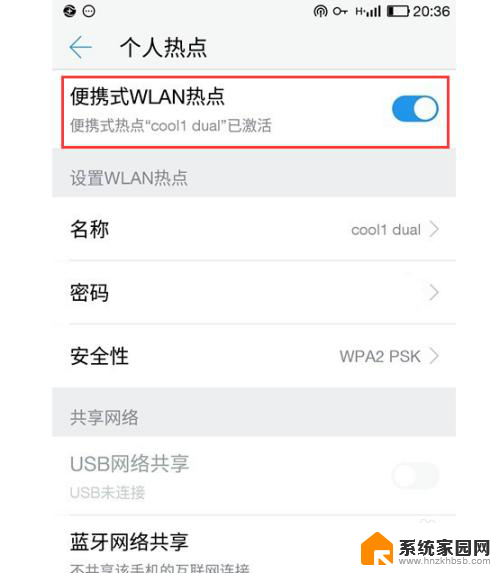
7.这时回到计算机。使用【USB数据线】将手机和电脑连接起来,就可以在电脑上用手机的流量上网了
以上是如何使用手机热点连接电脑上网的全部内容,如果你遇到相同的情况,请参照我的方法解决,希望对大家有所帮助。